[SOLUCIONADO] Cómo comprimir AVCHD a un tamaño manejable: Guía paso a paso
Pregunta: Desde que compré mi cámara AVCHD, prácticamente he consumido todo el espacio de mi disco duro debido a la forma en que iMovie convierte los archivos a un formato que ocupa unas 15 veces más espacio. ¿Hay alguna forma de cambiar el tamaño de un clip AVCHD? Gracias por adelantado por tus sugerencias. – un usuario de la comunidad de debate de Apple
Respuesta: Para profundizar en su punto, está buscando una herramienta equitativa para disminuir el tamaño de sus videos AVCHD sin el trabajo adicional de volver a codificar. Esto tiene mucho sentido ya que AVCHD ya está altamente comprimido, por lo que requiere una gran cantidad de CPU para que cualquier editor de video lo procese. Pero, ¿cómo se puede exprimir aún más jugo de un limón? En este artículo, le demostraremos exactamente cómo.
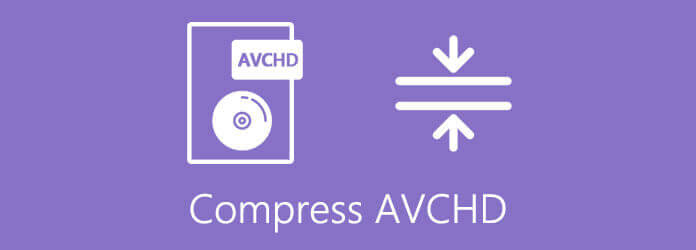
Por definición, los grabadores de vídeo utilizan AVCHD como el formato de vídeo de alta resolución predeterminado codificado en soportes DVD, unidades de disco duro y tarjetas de memoria. Depende de la marca de la grabadora de vídeo que esté utilizando, AVCHD podría utilizar diferentes códecs. Por lo general, está menos comprimido que otros formatos comunes como MP4.
Debido a la carga de trabajo de los archivos AVCHD, se recomienda encarecidamente que utilice un software compresor AVCHD de escritorio que pueda manejar el trabajo de compresión pesado de manera profesional. Convertidor de vídeo maestro Blu-ray definitivo debe figurar en la parte superior de su lista de verificación. Probado y confiable por muchos usuarios de nivel profesional, es uno de los mejores proveedores de soluciones de medios de audio y video todo en uno del mercado. Además de comprimir vídeo AVCHD con un toque competente y cualificado, también implementa otras funciones como:
Abrir compresor de vídeo
Inicie el programa y busque el Caja de herramientas opción en el lado derecho de la cinta superior. Haga clic en él y seleccione el Compresor de vídeo opción en la pantalla. Si tiene dificultades para ubicar las opciones, consulte la captura de pantalla a continuación para obtener ayuda.

Importar archivos AVCHD
Importe sus videos AVCHD al compresor de video. Arrastre y suelte sus archivos en el cuadro o haga clic en "+”Botón más para importar los archivos a su proyecto.

Ajustes y configuraciones
Cambie el tamaño del video al tamaño exacto que desee. Arrastre la barra deslizante al lado de Tamaño opción para cambiar el tamaño del video de salida. Si desea echar un vistazo a cómo se verá el vídeo final, haga clic en el Avance botón.

Guarde sus vídeos
Clickea en el Comprimir para completar el paso final. Su vídeo AVCHD comprimido pronto estará listo.
Consejos: Si desea convertir video AVCHD a MP4 u otros formatos, simplemente puede hacer clic en el Formato opción para seleccionar los códecs de contenedor que desee.
Algunos usuarios prefieren utilizar un servicio en línea en lugar de aplicaciones de escritorio debido a su flexibilidad y adaptabilidad. Entre las opciones que flotan en Internet, elegimos la Compresor de vídeo en línea gratuito como opción predeterminada para un compresor AVCHD en línea. Estos son los pasos sobre cómo usar el compresor de video en línea gratuito para cambiar el tamaño de su video AVCHD:
Visite el sitio web en su navegador preferido. Clickea en el Agregar archivos para comprimir botón para continuar. Es posible que necesites instalar un iniciador de antemano. Simplemente siga los pasos indicados en el sitio web.

Arrastre la barra deslizante en el lado derecho de la Tamaño opción para cambiar la tasa de compresión. Elija el formato de exportación deseado en el Formato ajustes. Finalmente, haga clic en el Comprimir para completar este paso.

Se le mostrará una ventana emergente que dice "Compresión exitosa" una vez finalizado el proceso. Clickea en el DE ACUERDO para descargar el vídeo de salida.

1. ¿Por qué mis archivos AVCHD son tan grandes? ¿Qué puedo hacer?
En términos generales, AVCHD es un formato de codificación sin pérdidas. Está diseñado para garantizar que obtenga la mejor calidad y rendimiento posibles en su software de edición. Por eso, el metraje sin procesar en formatos AVCHD suele venir en gigabytes.
2. ¿Cómo convertir MP4 a AVCHD?
No, NO convierta MP4 a AVCHD. Dado que MP4 es un formato comprimido (con pérdida), mientras que AVCHD es el formato original sin pérdida, no tiene sentido convertir MP4 a AVCHD. Por otro lado, tiene sentido si deseas convertir AVCHD a MP4. Utilice el Video Converter que le sugerimos para completar su tarea.
3. ¿Cómo importo vídeos AVCHD a Mac?
Los archivos AVCHD no son compatibles de forma nativa con Mac. Es posible que reciba el mensaje "El video AVCHD no se reconoce o no se puede transferir a una computadora Macintosh". error si lo intentaste. Utilice iMovie para importar su metraje AVCHD.
Este artículo presentó soluciones populares para comprimir archivos de video AVCHD. Comparando un compresor de video en línea gratuito y un compresor de video AVCHD profesional dedicado, recomendamos encarecidamente el segundo método como su elección inicial. Estaremos encantados de escuchar otras soluciones y alternativas, ya que se anima al lector a dejar comentarios en la sección de comentarios.
Más lectura
Cómo convertir vídeo WVE a MP4 sin perder calidad
Aprenderá cómo convertir WVE a MP4 para obtener una mejor compatibilidad en el siguiente tutorial.
Cómo agregar películas MP4 a iTunes y arreglar iTunes no agrega películas MP4
Arrastrar un vídeo a iTunes lo agregará a la utilidad. Si este método no está disponible para usted, lea nuestra guía y aprenda el procedimiento de trabajo 100%.
Cómo recortar o recortar rápidamente vídeos AVI sin perder calidad
Cortar un vídeo del punto A al punto B eliminará otras partes. Este artículo le muestra dos métodos para recortar o cortar archivos AVI en Windows y Mac.
Cómo incrustar un archivo de vídeo MP4 en HTML como profesionales
Se puede insertar un archivo de vídeo en una página HTML para reproducirlo en línea. En este tutorial aprenderá cómo incrustar un video MP4 en un documento HTML.